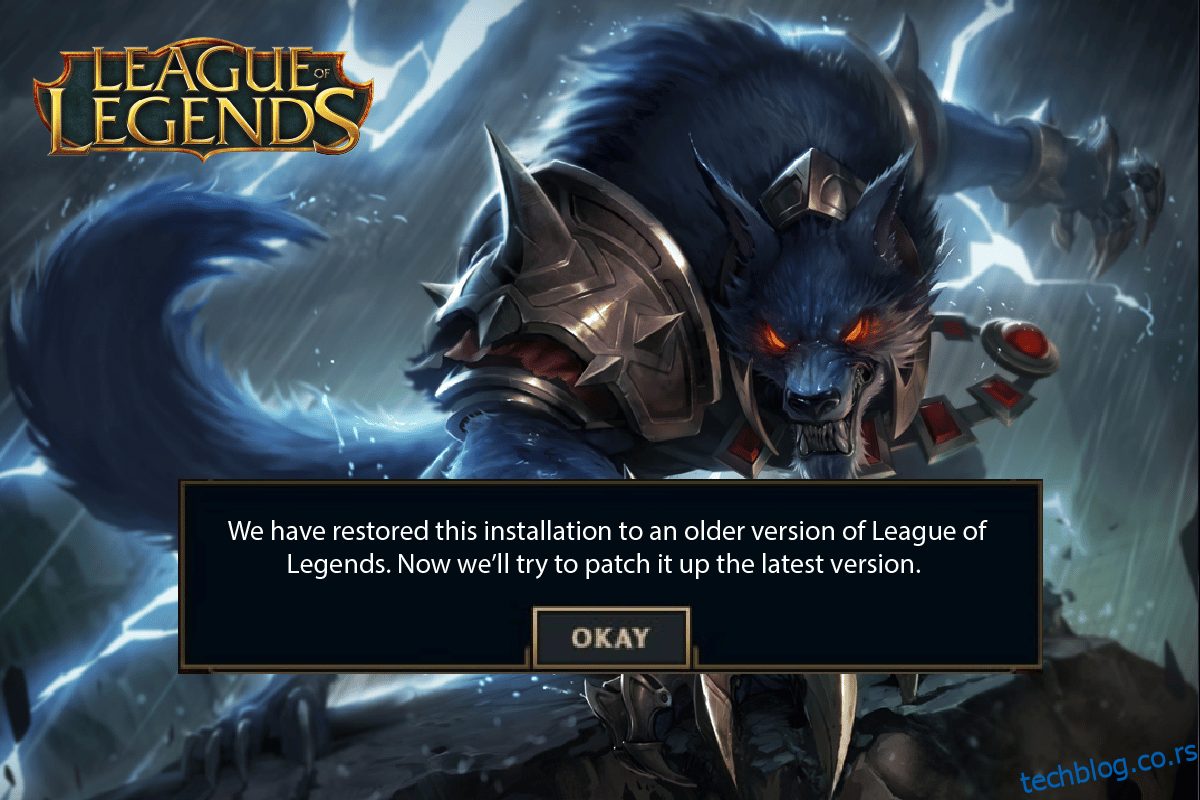Леагуе оф Легендс је једна од најпопуларнијих онлајн игара за више играча са преко 180 милиона играча месечно од 2022. Најчешћи разлог за њену популарност је тај што је то бесплатна игра без ограничења. Дакле, ако имате рачунар, можете са лакоћом уживати у игри. Ипак, као и све игре, Леагуе оф Легендс није без грешака или проблема. Један такав проблем је да смо ову инсталацију вратили на старију верзију Леагуе оф Легендс која се јавља приликом закрпе игре. Ова грешка ће остати у току ажурирања и обнављања. Иако је овај проблем узрокован нетачним конфигурацијама датума и времена на вашем рачунару, у овом чланку је наведено неколико других могућих разлога и хакова за решавање проблема. Наставите да читате овај чланак да бисте поправили Лигу. Вратили смо ову грешку при инсталацији у оперативном систему Виндовс 10.
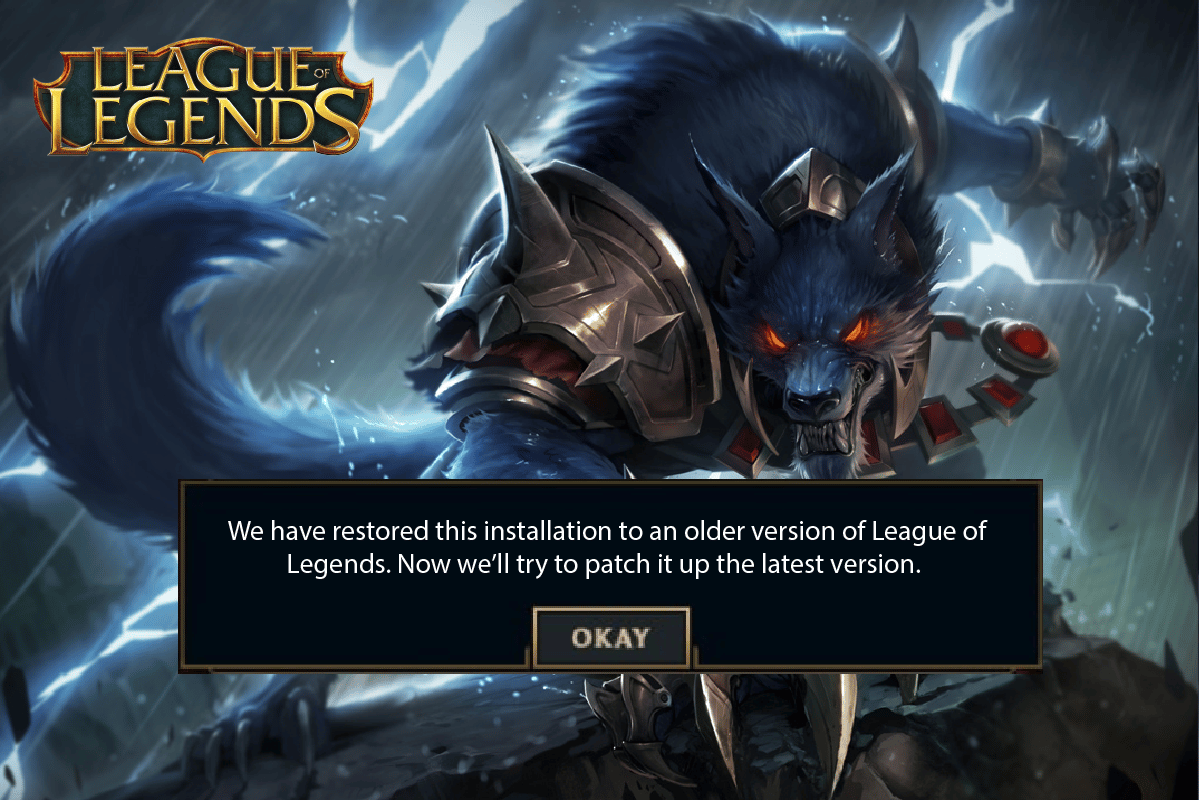
Преглед садржаја
Како да поправимо Леагуе Вратили смо ову инсталацију у Виндовс 10
Неколико разлога доприноси томе да смо ову инсталацију вратили на старију верзију Леагуе оф Легендс на вашем Виндовс 10 рачунару. Ево неколико њих.
- Покренута игра нема административна права; стога ваш рачунар не дозвољава да се закрпи.
- Нема довољно простора на рачунару. Закрпа (чин укључивања додатних кодова за побољшање играња) захтева мало простора.
- Инсталационе датотеке и конфигурационе датотеке игре су оштећене и морају се заменити.
- Клијент игре је оштећен или покварен на вашем рачунару.
- Превише заштитни антивирусни програм или заштитни зид блокира игру.
- Застарели оперативни систем и драјвери Виндовс 10.
- Не постоји стабилна интернет веза за покретање и играње игре.
- Погрешно конфигурисане инсталационе датотеке игре.
Ево листе метода за решавање проблема које ће вам помоћи да поправите код грешке 004 у Леагуе оф Легендс. Пратите их истим редоследом да бисте постигли најбоље резултате.
Метод 1: Основне методе за решавање проблема
Следи неколико основних метода за решавање проблема за исправљање наведене грешке.
1А. Поново покрените рачунар
Општи трик за решавање свих привремених грешака повезаних са Леагуе оф Легендс је да поново покренете рачунар. Можете поново покренути рачунар пратећи кораке.
1. Идите до менија Виндовс Повер Усер притиском на Виндовс и Кс тастере истовремено.
2. Изаберите Искључи се или се одјави.

3. На крају кликните на Рестарт.
1Б. Поново покрените рутер
Ово је једноставан начин за решавање проблема који ће вам помоћи. Вратили смо ову инсталацију на старију верзију Леагуе оф Легендс у једноставним корацима. Можете поново покренути рутер пратећи наш водич за поновно покретање рутера или модема. Када се ваш рутер поново покрене, проверите да ли сте у могућности да поправите дискутовану грешку.
 Слика Стивена Филипса на Унспласх-у
Слика Стивена Филипса на Унспласх-у
1Ц. Посетите статус услуге Риот Гамес
Врло често се можете суочити са поправком Лиге коју смо обновили ову инсталацију због проблема са стране сервера. Да бисте проверили да ли је сервер ван мреже или има неких техничких проблема, следите доле наведене кораке.
1. Посетите званичну страницу за ажурирање статуса Риот-сервера.

2. Затим померите надоле и изаберите Леагуе оф Легендс.

3. Затим изаберите регион и језик да бисте наставили.
4. На следећој страници можете видети сва обавештења о грешкама на крају сервера. Ако их има, морате сачекати док се не реше.

1Д. Ажурирајте Виндовс
Све грешке и погрешне закрпе на вашем рачунару могу се поправити ажурирањима за Виндовс. Мицрософт објављује честа ажурирања да би решила све ове проблеме. Стога, уверите се да користите ажурирану верзију оперативног система Виндовс и ако су нека ажурирања на чекању, користите наш водич Како да преузмете и инсталирате најновије ажурирање за Виндовс 10

Након ажурирања вашег Виндовс оперативног система, проверите да ли сте у могућности, вратили смо ову инсталацију на старију верзију Леагуе оф Легендс.
1Е. Ажурирајте управљачке програме за ГПУ
Ако желите да уживате у било којој графичкој игрици без икаквих грешака, ваши драјвери морају бити у савршеном стању. Ако су управљачки програми застарели или неисправни, обавезно их ажурирајте. Можете тражити најновија издања драјвера са његових званичних веб локација или их можете ажурирати ручно. Пратите наш водич 4 начина да ажурирате графичке драјвере у оперативном систему Виндовс 10 да бисте ажурирали управљачки програм и проверили да ли сте га поправили, вратили смо ову инсталацију у ЛоЛ.

1Ф. Вратите ажурирања ГПУ драјвера
Понекад тренутна верзија ваших графичких драјвера може изазвати било какве сукобе у вашој игри и у овом случају морате да вратите претходне верзије инсталираних драјвера. Овај процес се зове Враћање управљачких програма и лако можете вратити управљачке програме рачунара у претходно стање пратећи наш водич Како да вратите управљачке програме на Виндовс 10.

1Г. Поново инсталирајте управљачке програме за ГПУ
Ако не можете да поправите Леагуе, вратили смо ову инсталацију након ажурирања ваших ГПУ драјвера, а затим поново инсталирали драјвере уређаја да бисмо решили све проблеме са некомпатибилношћу. Постоји неколико начина да поново инсталирате драјвере на рачунар. Ипак, можете лако поново инсталирати графичке драјвере према упутствима у нашем водичу Како деинсталирати и поново инсталирати управљачке програме на Виндовс 10.

Након што поново инсталирате управљачке програме за ГПУ, проверите да ли можете да приступите Леагуе оф Легендс без икаквих грешака.
1Х. Извршите чишћење диска
Ако ваш рачунар нема простора на диску за инсталирање нових закрпа из игре, не можете да поправите Лигу коју смо обновили ову инсталацију. Дакле, прво проверите простор на диску и по потреби очистите привремене датотеке.
Корак И: Проверите простор на диску
Да бисте проверили простор на диску на рачунару са оперативним системом Виндовс 10, следите доле наведене кораке.
1. Притисните заједно тастере Виндовс + Е да бисте покренули Филе Екплорер.
2. Сада кликните на Овај рачунар на левом екрану.
3. Проверите простор на диску под Девицес анд Дривес као што је приказано. Ако су црвене, размислите о брисању привремених датотека.

Корак ИИ: Обришите привремене датотеке
Ако на вашем рачунару постоји минимални расположиви простор који доприноси проблему о којем се расправља, пратите наш водич 10 начина да ослободите простор на чврстом диску на Виндовс-у који вам помаже да избришете све непотребне датотеке на рачунару.

1И. Промените ДНС адресу
Неколико корисника је сугерисало да би вам прелазак на Гоогле ДНС адресе могао помоћи да решите проблем. Вратили смо ову инсталацију на старију верзију проблема Леагуе оф Легендс. Ако правилно покренете игру и суочите се са упитом о грешци, пратите наш водич да бисте променили ДНС адресу. Ово ће вам помоћи да решите све проблеме са ДНС (системом имена домена) како бисте могли да покренете игру без икаквих гужви.

Након промене ваше ДНС адресе, проверите да ли можете да покренете ЛоЛ без екрана са грешком.
1Ј. Привремено онемогућите антивирус (ако је применљиво)
Још један могући разлог који узрокује проблем о коме се расправља је ваш безбедносни пакет. Када ваши антивирусни програми открију ЛоЛ датотеке и фасцикле као претњу, суочићете се са неколико сукоба. Дакле, прочитајте наш водич о томе како привремено онемогућити антивирусни програм на Виндовс 10 и пратите упутства да привремено онемогућите антивирусни програм на рачунару.

Након што поправите Леагуе, вратили смо ову инсталацију на ваш Виндовс 10 рачунар, обавезно поново омогућите антивирусни програм јер систем без безбедносног пакета увек представља претњу.
1К. Онемогућите заштитни зид Виндовс Дефендер (не препоручује се)
Повремено заштитни зид Виндовс Дефендер на вашем рачунару може спречити отварање игре из неких безбедносних разлога. У овом случају, игра може да се сруши због Виндовс Дефендер заштитног зида. Ако не знате како да онемогућите заштитни зид Виндовс Дефендер, прођите кроз наш водич Како да онемогућите заштитни зид Виндовс 10 и пратите упутства која су дата. Можете да пратите овај водич Дозволите или блокирајте апликације кроз Виндовс заштитни зид да бисте дозволили апликацију.

Обавезно поново омогућите пакет заштитног зида након ажурирања уређаја јер рачунар без програма заштитног зида представља претњу.
1Л. Користите виртуелну приватну мрежу
Ипак, ако не можете да решите свој проблем, можете покушати да користите виртуелну приватну мрежу. Осигурава да је ваша веза приватнија и шифрована. Можете да промените географски регион уз помоћ ВПН подешавања тако да лако можете да поправите Лигу коју смо обновили ову инсталацију. Иако постоји толико много бесплатних ВПН-ова доступних преко интернета, саветујемо вам да користите поуздану ВПН услугу да бисте уживали у премиум верзијама и функцијама. Погледајте наш водич Шта је ВПН и како функционише? да сазнате више о Виртуал Привате Лимитед. Ако вас збуњује како да подесите ВПН на рачунару са оперативним системом Виндовс 10, пратите наш водич о томе како да подесите ВПН на Виндовс 10 и примените исто.

Када поставите ВПН везу, проверите да ли сте поправили, вратили смо овај проблем инсталације.
Метод 2: Покрените Леагуе оф Легендс као администратор
Да бисте избегли Вратили смо ову инсталацију на старију верзију Леагуе оф Легендс на вашем Виндовс 10 рачунару, покрените Леагуе оф Легендс као администратор према упутствима у наставку.
1. Кликните десним тастером миша на пречицу Леагуе оф Легендс на радној површини или се крећете по директоријуму инсталације и кликните десним тастером миша на њу.
2. Сада изаберите Својства.

3. Затим пређите на картицу Компатибилност и означите поље Покрени овај програм као администратор.

4. На крају, кликните на Примени > У реду да сачувате промене.
Метод 3: Ручно покрените Леагуе оф Легендс
Ако је вашем рачунару потребно неко додатно време да закрпи Леагуе оф Легендс, суочићете се. Вратили смо ову инсталацију на старију верзију Леагуе оф Легендс. Ипак, можете ручно закрпити игру пратећи доле наведене кораке.
1. Покрените Филе Екплорер.
2. Сада идите на следећу путању локације.
C:Riot GamesLeague of LegendsRADSprojectslolpatcherreleasesdeploy

3. У фасцикли Деплои, кликните десним тастером миша на извршну датотеку лолПатцхер.ке и кликните на Покрени као администратор.

Када ручно покренете игру, проверите да ли се поново суочавате са проблемом у Леагуе оф Легендс.
Метод 4: Затворите све позадинске процесе
Ако на вашем рачунару са оперативним системом Виндовс 10 постоји превише позадинских процеса, не можете тако лако приступити својој мрежној вези, јер ће сви ти задаци заузети део мреже. Такође, потрошња РАМ-а ће бити већа и перформансе игре ће се очигледно успорити. Пратите наш водич Како завршити задатак у оперативном систему Виндовс 10 да бисте затворили све остале позадинске процесе на рачунару са оперативним системом Виндовс 10.

Након што затворите све позадинске процесе, проверите да ли је грешка у Леагуе оф Легендс исправљена или не.
Метод 5: Промените подешавања датума и времена
Нетачна подешавања датума и времена на вашем рачунару могу допринети поправљању Лиге коју смо обновили ову инсталацију на Виндовс рачунару. Да бисте синхронизовали поставке датума, региона и времена на свом Виндовс 10 рачунару, пратите упутства у наставку.
1. Притисните тастере Виндовс + И заједно да бисте отворили подешавања оперативног система Виндовс.
2. Сада изаберите подешавање времена и језика.

3. Затим, на картици Датум и време, уверите се да су укључене две вредности Подеси време аутоматски и Постави временску зону аутоматски.

4. Затим кликните на Синц нов као што је истакнуто изнад. Проверите да ли је проблем решен или не.
Метод 6: Избришите фасциклу лол_аир_цлиент (ако је применљиво)
Још један једноставан начин да поправите Лигу коју смо обновили ову инсталацију је да избришете одређену фасциклу у Филе Екплорер-у. Ово уклања оштећене компоненте у вашем Виндовс 10 повезане са игром. Ево неколико корака за брисање фасцикле.
1. Притисните заједно тастере Виндовс + Е да бисте отворили Филе Екплорер.
2. Сада идите до следеће локације и отворите је.
C:Riot GamesLeague of LegendsRADSprojectslol_air_client
Напомена: Такође можете пронаћи фасциклу лол_аир_цлиент на некој другој локацији. Обратите мало више пажње на проналажење фасцикле.

3. Сада, кликните десним тастером миша на фасциклу лол_аир_цлиент и кликните на Делете.

Када избришете фасциклу, поново покрените рачунар и проверите да ли сте решили проблем у Леагуе оф Легендс.
Метод 7: Подесите датотеку хостова
Ако је датотека домаћина уредила уносе Леагуе оф Легендс, суочићете се са решењем проблема са инсталацијом Лиге коју смо вратили. Дакле, морате да уклоните уносе да бисте решили исто. Ево неколико упутстава за подешавање уноса хостова.
1. Отворите Филе Екплорер.
2. Сада пређите на картицу Приказ и означите поље Скривене ставке у одељку Прикажи/сакриј.

3. Сада идите на следећу путању у Филе Екплорер-у.
C:WindowsSystem32driversetc

4. Сада изаберите и кликните десним тастером миша на датотеку хостс и изаберите Отвори са .

5. Сада изаберите опцију Нотепад са листе и кликните на ОК као што је приказано.

6. Сада ће датотека хостс бити отворена у Нотепад-у на следећи начин.

7. Додајте овај ред 67.69.196.42 л3цдн.риотгамес.цом на дно датотеке.
8. Сада сачувајте датотеку тако што ћете истовремено притиснути тастере Цтрл+ С.
9. Изађите из Нотепад-а и проверите да ли сте поправили, вратили смо овај проблем инсталације.
Метод 8: Обришите ДНС кеш и податке
Неколико корисника је сугерисало да им је брисање ДНС кеша и података на вашем рачунару помогло да поправе. Вратили смо ову инсталацију на старију верзију Леагуе оф Легендс. Пратите према упутствима.
1. Притисните тастер Виндовс и откуцајте цмд, а затим кликните на Отвори да бисте покренули командну линију.

2. Сада извршите следеће команде једну по једну.
ipconfig/flushdns ipconfig/registerdns ipconfig/release ipconfig/renew netsh winsock reset

3. Сачекајте да се команде изврше и поново покрените рачунар.
Метод 9: Избришите ДирецтКс преко регистра
Неколико играча је потврдило да им је поновна инсталација ДирецтКс-а на вашем рачунару помогла да поправе. Вратили смо ову инсталацију на старију верзију проблема Леагуе оф Легендс. Ево како да избришете ДирецтКс инсталирану датотеку из Регистра.
1. Притисните тастере Виндовс + Р заједно да бисте покренули дијалог Покрени.
2. Сада откуцајте регедит и притисните Ентер да отворите уређивач регистра.

3. Сада идите до следеће путање локације кључне фасцикле.
ComputerHKEY_LOCAL_MACHINESOFTWAREMicrosoftDirectX

4. Сада кликните десним тастером миша на датотеку ИнсталледВерсион и кликните на опцију Делете.

5. Затим кликните десним тастером миша на Версион филе, а затим изаберите опцију Делете.

6. Сада пратите наш водич. Преузмите и инсталирајте ДирецтКс на Виндовс 10 да бисте поново инсталирали ДирецтКс на рачунар са оперативним системом Виндовс 10.

Метод 10: Поново инсталирајте Леагуе оф Легендс
Све погрешно конфигурисане датотеке у Леагуе оф Легендс довешће до поправке Лиге коју смо обновили ову инсталацију чак и ако сте пратили све горе описане методе и ажурирали све радње на чекању. Дакле, у овом случају, немате другу опцију осим да поново инсталирате игру. Игра је повезана са вашим налогом и када поново инсталирате игру, нећете изгубити напредак. Ево како да поново инсталирате Леагуе оф Легендс.
1. Притисните тастер Виндовс и откуцајте апликације и функције. Затим кликните на Отвори.

2. Сада претражите Леагуе оф Легендс на листи и кликните на њу. Затим изаберите опцију Деинсталирај.

3. Ако се од вас затражи, поново кликните на Деинсталирај.
4. Сачекајте да се игра деинсталира, а затим кликните на Готово.

5. Притисните тастер Виндовс, откуцајте %аппдата% и кликните на Отвори.

6. Двапут кликните на Риот Гамес да отворите фасциклу.

7. Сада кликните десним тастером миша на фасциклу Инсталл Леагуе оф Легендс еув и избришите је.

8. Притисните тастер Виндовс, откуцајте %лоцалаппдата% и кликните на Отвори.

9. Избришите фасциклу Леагуе оф Легендс као што је претходно урађено у кораку 7 и поново покрените рачунар.
10. Затим идите на страницу за преузимање званичног сајта Леагуе оф Легендс и кликните на опцију Играј бесплатно.

11. Пријавите се за свој налог и кликните на опцију Преузми за Виндовс. Затим кликните на опцију Инсталирај.

12. Сачекајте да се игра инсталира. Идите на Моја преузимања у Филе Екплорер-у и двапут кликните на датотеку за подешавање да бисте покренули апликацију.
13. Пратите упутства на екрану да бисте инсталирали игру на свој Виндовс 10 ПЦ.

Напомена: Многи корисници и форуми на мрежи су известили да је поновна инсталација игре помоћу алата за поправку Хектецх помогла у отклањању грешке. Посетите званичну локацију алата Хектецх Репаир и преузмите програм. Бесплатно је, стога када инсталирате и покренете алат, видећете опцију да поново инсталирате игру. Пратите упутства да бисте решили проблем.
***
Надамо се да вам је овај водич био од помоћи и да сте могли да поправите Лигу. Вратили смо ову инсталацију у Виндовс 10. Обавестите нас који метод вам је најбољи. Такође, ако имате било каква питања/сугестије у вези са овим чланком, слободно их оставите у одељку за коментаре.